在立方體設計工具中分析資料及執行增量更新
在立方體設計工具中建立應用程式和立方體時,您已執行立方體建置、載入資料以及執行工作簿中定義的計算命令檔。
現在您將分析資料,然後執行增量立方體更新。
分析基本範例立方體中的資料
驗證立方體建置是成功的,並且快速查看分析資料的方式。
-
在 Excel 的立方體設計工具功能區中,按一下分析
 。
。 -
在分析功能表中,選取連線查詢工作表。
如果系統提示登入,請輸入您的 Essbase 使用者名稱和密碼。
-
系統會將您連線至範例應用程式中的 Basic 立方體。
-
您現在可以分析資料了。
-
使用 Essbase 功能區放大 Cream Soda,以查看 Cream Soda 系列中的所有低階產品。
-
在 New York 上縮小可查看整個「東區」,再次縮小可查看所有「市場」。
-
執行基本範例立方體的增量更新
新增產品維度的階層,然後在 Smart View 中查看結果。
-
前往 Dim.Product 工作表,並在其中使用一些額外產品更新產品維度。
-
在工作簿中的 400 產品系列之後插入新成員。
-
使用子項 500 建立一個父項 Product,並將別名預設名稱 (Cane Soda) 指定給它。
-
使用父項 500 建立三個新的 SKU:500-10、500-20 和 500-30。
-
提供新 SKU 的別名。將它們命名為 Cane Cola、Cane Diet Cola 和 Cane Root Beer。
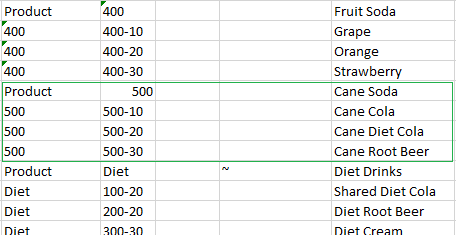
-
-
儲存更新後的工作簿。
-
如果使用立方體設計工具功能區,請按一下建置立方體
 。
。建置選項將會預設為更新立方體 - 保留所有資料,因為此應用程式已經存在於伺服器上,而且您為建立此應用程式的應用程式擁有者。
-
按一下執行。
-
工作完成注意事項顯示時,請按一下是以啟動工作檢視器。
-
您應該會看見成功。如果工作傳回錯誤,可以對該工作連按兩下以取得詳細資訊。
-
關閉工作檢視器。
- 若 Dim.Product 工作表為作用中,請按一下立方體設計工具功能區中的階層檢視器。
- 在維度階層對話方塊中,查看 Cane Soda 產品群組是否已建立。
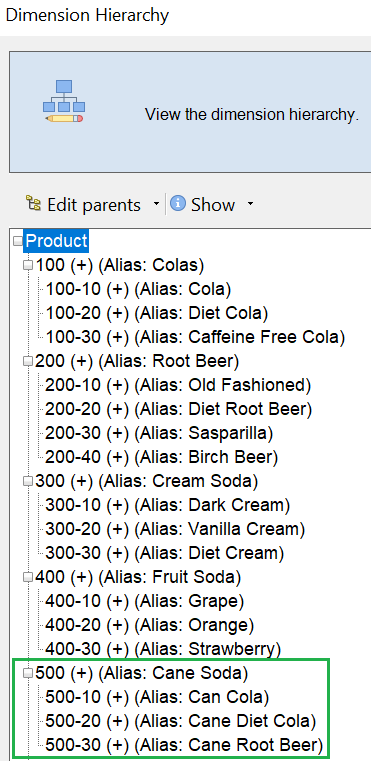
-
前往查詢工作表,Query.Sample。
-
使用 Essbase 功能區標示出 Dark Cream,然後將其縮小,即可瀏覽至 Product 維度的頂端。然後在 Cream Soda 上縮小。
-
再次選取 Product 並按一下放大。
-
選取 Cane Soda 並按一下僅保留。
-
選取 Cane Soda 並按一下放大,以檢視子項成員。
新增成員至 Product 維度並不會在這些成員中填入資料。可以使用 Smart View 送出資料,或透過執行資料載入來送出資料。
當您已經瞭解建置立方體所需的元素或當您已經有一個範例立方體時,應用程式工作簿便是用來設計 Essbase 立方體的便利工具。
在將表格資料轉換成立方體小節中,您將使用不含任何 Essbase 特定結構的分欄 Excel 工作表建立應用程式。